如何在iPad中轉換和播放DVD –您應該知道的最佳方法
如果您剛剛升級到最新的iPad Pro,其中包括用於工作和娛樂的最先進技術。但是,如何將DVD轉換和導入到iPad? iPad沒有可用的DVD插槽,您唯一要做的就是轉換並播放DVD。
當然,免費的DVD至iPad轉換器是您可能要考慮的第一選擇,例如HandBrake。但是有一些限制,例如最佳視頻參數,DVD加密等等。什麼是轉換和轉換的最佳方法 將DVD電影複製到iPad?只需閱讀文章即可立即找到答案。

第1部分:如何將任何DVD翻錄到iPad Pro / Mini / Air
無論您需要轉換商業DVD還是為iPad Pro選擇最佳文件格式, Vidmore DVD Monster 總是可以考慮的一個不錯的選擇。它不僅可以將DVD翻錄到不同的iPad版本,還可以保留完整的DVD結構,視頻和音頻軌道,菜單,章節, 字幕 和更多。
- 將任何DVD轉換為視頻和音頻格式,以及其他iPad。
- 用於根據需要將DVD翻錄到iPad的高級設置參數。
- 保留原始DVD結構,視頻/音頻軌道,菜單,軌道等。
- 硬件加速可將DVD轉換為iPad的速度提高3倍。
第1步: 將DVD裝入計算機
將DVD光盤插入計算機,並確保DVD可讀。下載並安裝DVD Ripper,在計算機上啟動該程序,然後單擊“ Ripper”選項以從DVD中提取電影。

第2步: 選擇要轉換的DVD標題
當DVD開膛手檢測到所有DVD標題時,單擊“查看/選擇標題”以找到要轉換的文件。您可以選擇最長的持續時間作為DVD主標題來轉換文件。

第三步: 選擇iPad Pro作為輸出
單擊文件格式按鈕,然後選擇“設備”至“蘋果”至“ iPad Pro”,以將DVD轉換為iPad Pro。當然,您也可以選擇其他iPad版本,例如iPad Mini或iPad Air。
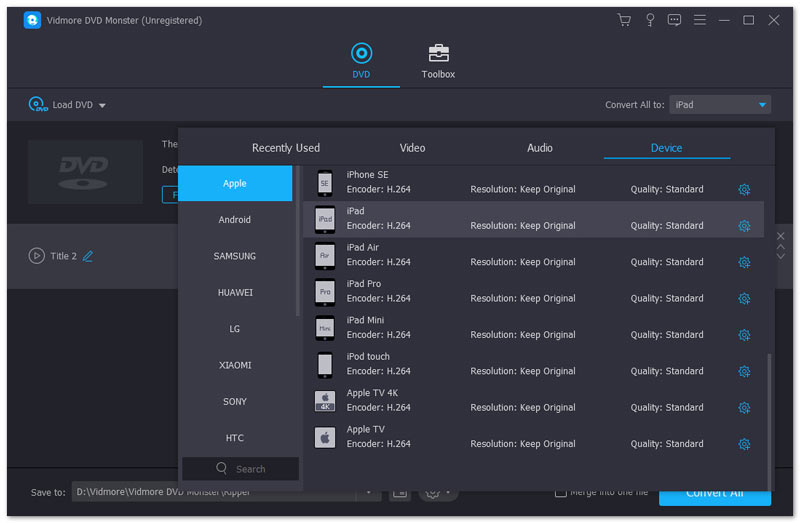
第4步: 編輯輸出的視頻文件
為了使DVD中的電影更具吸引力,您還可以點擊“編輯”按鈕來調整“濾鏡”,“基本效果”,“添加片段”甚至“合併成一個文件”。
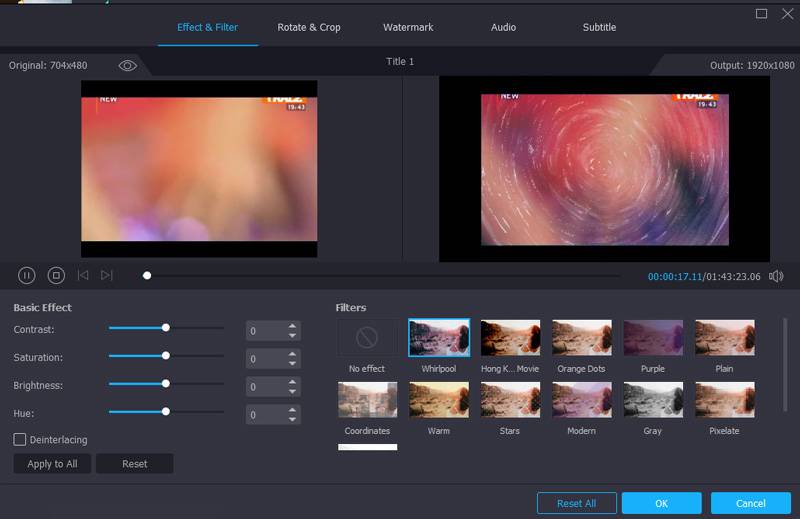
步驟5: 將DVD轉換為iPad Pro
轉到“設置”選項以選擇目標文件夾和其他翻錄設置。單擊“全部翻錄”按鈕以將DVD電影提取為最佳iPad Pro視頻格式。
第2部分:如何通過HandBrake將DVD轉換為iPad
當您需要將DVD免費轉換為iPad時,HandBrake是從DVD中提取電影文件的理想DVD開膛手。它是Mac和Windows上最受歡迎的免費程序之一。以Mac的HandBrake為例。您可以了解以下更多詳細信息。
第1步: 在計算機上運行HandBrake,然後將DVD插入Mac計算機。該程序能夠開始掃描DVD,這可能需要幾分鐘來掃描整個光盤。
第2步: 您可以為可用於iPad的視頻設置目標文件夾。此外,您還可以修改視頻編解碼器,文件格式和更多其他參數。
第三步: 單擊HandBrake窗口頂部的“切換預設”按鈕。在抽屜中,您可以選擇受限的iPad預設,但“ iPad Pro”預設不可用。
第4步: 按“轉換”按鈕開始將DVD轉換為iPad。編碼時間取決於計算機的速度和視頻文件的持續時間。

第3部分:如何將DVD電影複製到iTunes
將 DVD 轉換為 iPad 後,您應該將檔案從電腦傳輸到 iPad Pro。 iTunes 是將影片從 DVD 傳輸到 iPad 的預設方法。將影片上傳到 iTunes 後,您現在可以在 iPad Pro 上播放 DVD。如果你 無法在您的 iPad 上播放這些視頻,也有辦法解決這個問題。
第1步: 在Windows或Mac上啟動iTunes,您可以選擇“文件”至“添加到媒體庫”以在計算機上的文件或文件夾中找到轉換後的DVD電影。
第2步: 要同步DVD視頻,請在左側窗口的設置下單擊要同步的內容類型。在右側面板上,選中“同步電影”選項,然後單擊底部的“同步”。
結論
當你需要 將DVD轉換為iPad,它應該是您永遠不會錯過的最終指南。本文介紹了轉換自製DVD和商業DVD的方法,您可以在計算機上通過iTunes將其複制並導入到iPad。有關iPad /的更多查詢iPhone轉換器 以及如何將DVD轉換和翻錄到iPad上,您可以在本文中發表評論。



